מקבל את השגיאה כל הזמן יש בעיה בהגדרת המשחקים שלך. אנא התקן מחדש את המשחק שלך בזמן ניסיון להתחיל או להתקין משחק מ-Origin? אתה בהחלט לא לבד! שחקנים מ- Madden 21, FIFA 21, Mass Effect Legendary Edition ואפילו הכותר החדש Battlefield 2042 דיווחו על בעיה זו. למרות שזה נשמע קצת מסובך לטיפול, זה למעשה בר תיקון. להלן כמה תיקונים שתוכל לנסות:
- במקלדת, הקש על מקשי Windows + R בו זמנית כדי להפעיל את תיבת ההפעלה.
- הקלד או הדבק taskmgr והקש Enter.

- תחת תהליכים לשונית, חפש Origin, OriginClientService ו- OriginWebHelperService . אם הם ברשימה, הקפד ללחוץ לחיצה ימנית על כל אחד מהם ולאחר מכן לבחור סיום המשימה .

- לחץ לחיצה ימנית על סמל לקוח Origin בשולחן העבודה שלך (או בספריית Origin אם לא בשולחן העבודה שלך ולחץ נכסים .

- בחר את תְאִימוּת לשונית. סמן את התיבה שליד הפעל תוכנית זו כמנהל מערכת . לאחר מכן לחץ החל > אישור .


1. תקן את המשחק שלך
קבצי משחק חסרים או פגומים יכולים לגרום למגוון רחב של בעיות. אז אתה צריך לוודא שהם שלמים. התכונה, תיקון משחקים מאפשרת לך להשיג את המטרה הזו. זה בודק את התקנת המשחק שלך ואז מוריד אוטומטית כל קבצים חלופיים או חסרים:
1) Open Origin.
2) בחר ספריית המשחקים שלי . לחץ לחיצה ימנית על שם המשחק שלך ובחר לְתַקֵן .
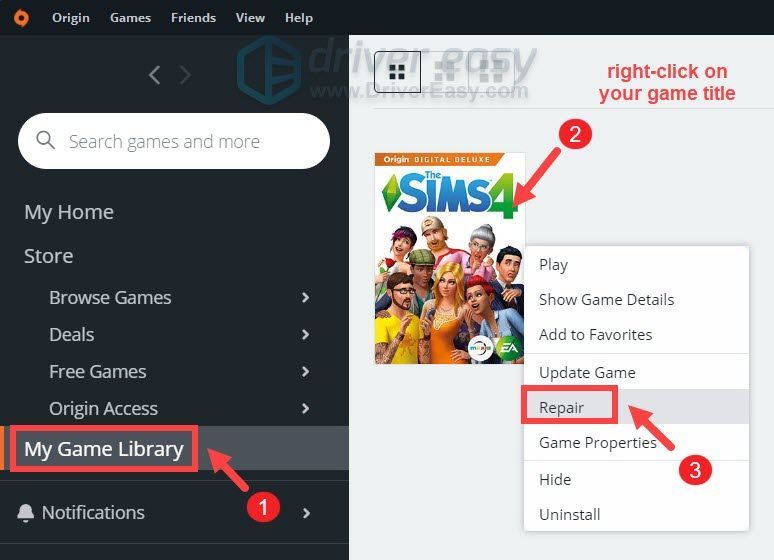
בדיקת קבצים זו עשויה להימשך עד שעה, בהתאם לחומרת המחשב שלך. אם יש בעיות בקבצים או קבצים פגומים, זה יחליף אותם או יוריד אותם שוב.
אם זה לא עזר, נסה את התיקון הבא למטה.
2. נקה את מטמון המשחק Origin
כדי להיות מסוגל לטעון מהר יותר, Origin מאחסן נתונים הנקראים קבצי מטמון. אבל עם הזמן, הקבצים האלה צוברים נתונים לא מעודכנים ובגלל זה, עדיף למחוק אותם, במיוחד אם יש לך בעיות עם המשחקים שלך. הנה איך לעשות זאת:
1) ודא ש-Origin סגור לחלוטין. תחילה עליך לסגור את האפליקציה ולאחר מכן לבדוק אם Origin.exe, OriginClientService ו- OriginWebHelperService עדיין פועלים ברקע על ידי ביצוע השלבים הבאים:
2) במקלדת, הקש על מקשי Windows + R בו זמנית כדי להפעיל את תיבת ההפעלה.
3) הקלד או הדבק %ProgramData%/Origin והקש Enter.
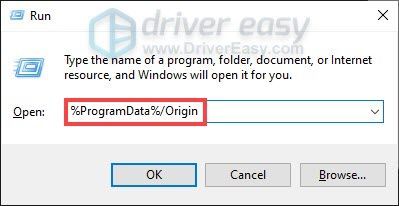
4) מחק את כל הקבצים והתיקיות שבתוכו למעט LocalContent . אל תמחק את התיקיה הזו.
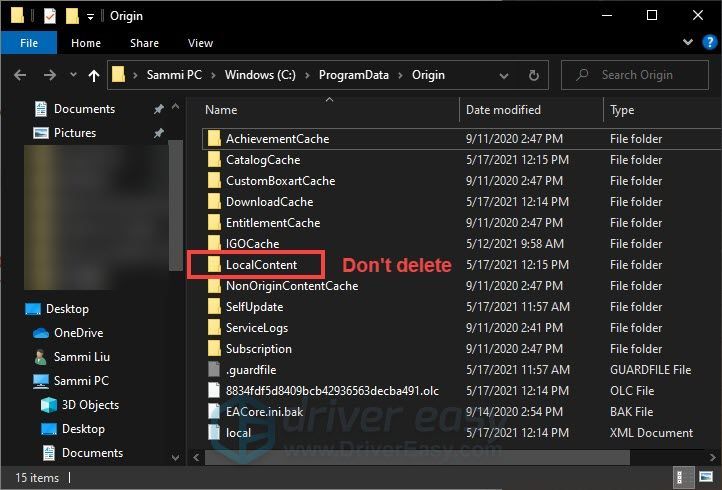
כדי למחוק קבצים ותיקיות אלה במהירות, אתה יכול להחזיק את מקשי Windows + A כדי לבחור את כולם. ואז להחזיק Ctrl ולחץ על תוכן מקומי כדי לבטל את הבחירה בו. לאחר מכן תוכל ללחוץ לחיצה ימנית על הקבצים והתיקיות שבחרת ולבחור לִמְחוֹק .
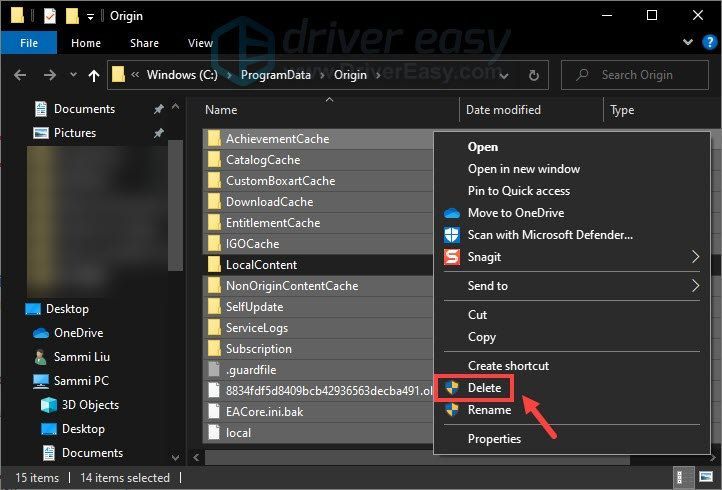
5) במקלדת, הקש על מקשי Windows + R בו זמנית כדי להפעיל את תיבת ההפעלה.
6) הקלד או הדבק %AppData% והקש Enter.
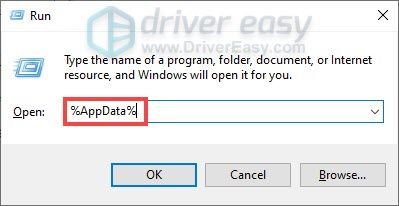
7) חפש את מָקוֹר תיקייה. לחץ עליו באמצעות לחצן העכבר הימני ובחר לִמְחוֹק .
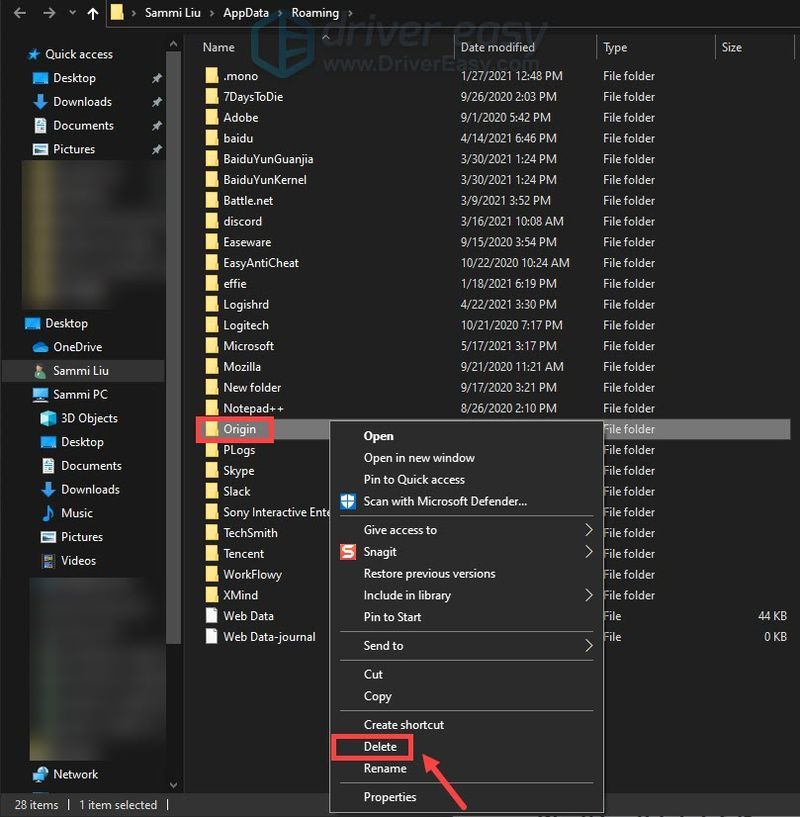
8) בשורת הכתובת, לחץ על AppData .
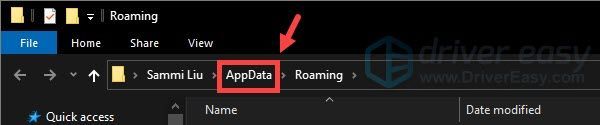
9) פתח את מְקוֹמִי תיקייה ומחק את מָקוֹר התיקייה כאן.
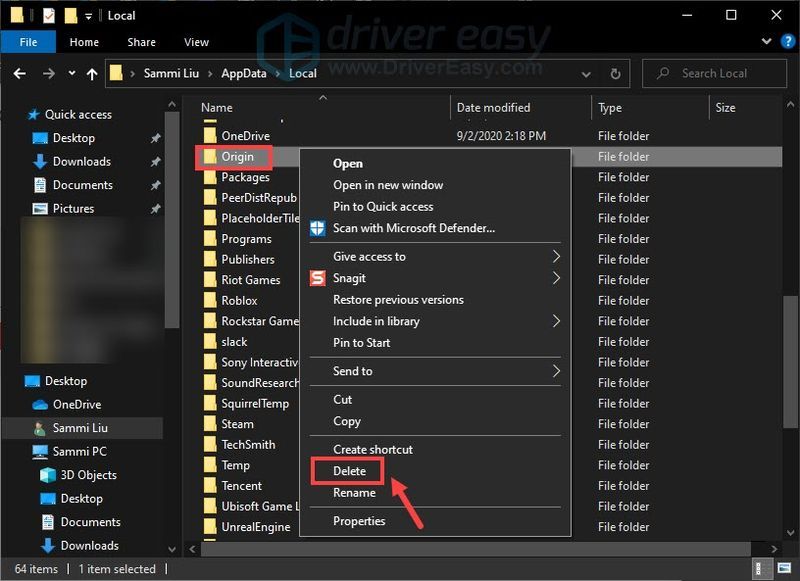
10) הפעל מחדש את המחשב והתחבר שוב ל-Origin.
אם זה לא הביא לך מזל, המשך לתיקון הבא.
3. עדכן את מנהלי ההתקן שלך
מנהל התקן הוא תוכנה חיונית המאפשרת למערכת שלך לתקשר עם החומרה שלך. אם מנהלי ההתקן מיושנים, זה יגרום לבעיות ביצועים בולטות. כאשר מופיעות הודעות שגיאה בזמן הפעלת תוכנית, עליך לשקול אם אתה משתמש במנהלי התקנים מיושנים.
אבל אתה עלול לפקפק אם עדכון מנהלי התקנים יכול לעשות הבדל כלשהו. התשובה היא כן. עדכוני מנהלי התקנים יכולים להגביר מהירות, לתקן בעיות ולפעמים אפילו לספק לך תכונות חדשות לחלוטין. אז למה לא לנסות לחפש עדכוני מנהלי התקנים ולבדוק איך זה עובד.
כדי לעדכן את מנהלי ההתקן שלך, אתה יכול לעשות זאת באופן ידני דרך מנהל ההתקנים או לעבור לדף הורדת מנהל ההתקן של היצרן כדי להוריד ולהתקין את מנהלי ההתקנים המדויקים עבור המערכת שלך. זה דורש רמה מסוימת של ידע במחשב ויכול להיות כאב ראש אם אתה לא מתמצא בטכנולוגיה. לכן, אנו רוצים להמליץ לך להשתמש במעדכן מנהלי התקנים אוטומטי כגון דרייבר קל . עם Driver Easy, אינך צריך לבזבז את זמנך בחיפוש אחר עדכוני מנהלי התקנים מכיוון שהוא ידאג לך לעבודה העמוסה.
הנה איך לעדכן מנהלי התקנים עם Driver Easy:
אחד) הורד והתקן את Driver Easy.
2) הפעל את Driver Easy ולחץ על לסרוק עכשיו לַחְצָן. לאחר מכן Driver Easy יסרוק את המחשב שלך ויזהה כל התקנים עם מנהלי התקנים חסרים או מיושנים.
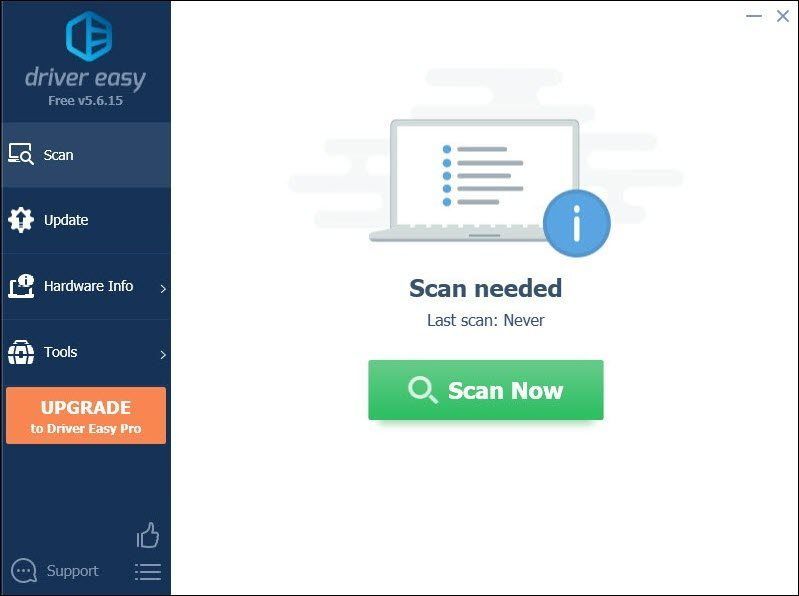
3) לחץ עדכן הכל . לאחר מכן, Driver Easy יוריד ויעדכן את כל מנהלי ההתקן המיושנים והחסרים שלך, ויעניק לך את הגרסה העדכנית ביותר של כל אחד מהם, ישירות מיצרן המכשיר.
(זה דורש את גרסת פרו שמגיע עם תמיכה מלאה וכן א 30 יום החזר כספי להבטיח. תתבקש לשדרג כאשר תלחץ על עדכן הכל. אם אינך רוצה לשדרג לגרסת ה-Pro, תוכל גם לעדכן את מנהלי ההתקן שלך בגרסה החינמית. כל מה שאתה צריך לעשות הוא להוריד אותם אחד בכל פעם ולהתקין אותם באופן ידני. )
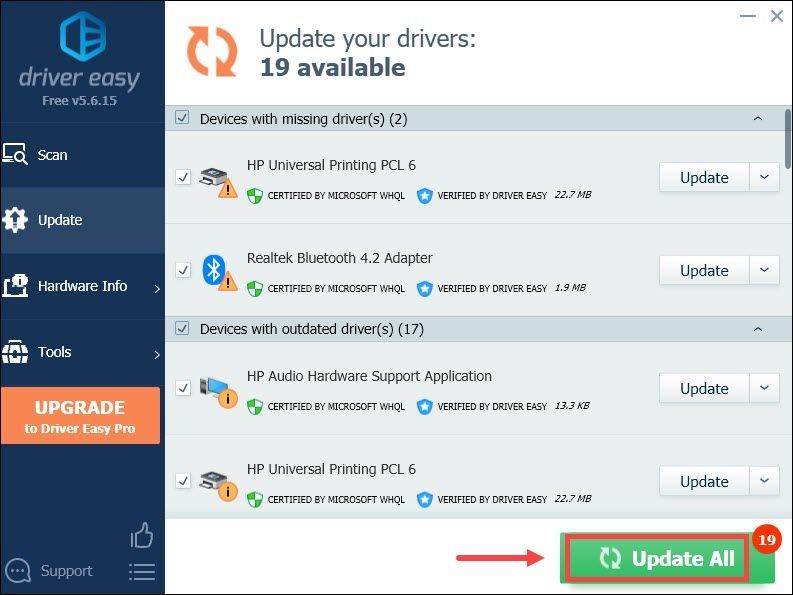 ה גרסת פרו של Driver Easy מגיע עם תמיכה טכנית מלאה . אם אתה זקוק לסיוע, אנא צור קשר עם צוות התמיכה של Driver Easy בכתובת .
ה גרסת פרו של Driver Easy מגיע עם תמיכה טכנית מלאה . אם אתה זקוק לסיוע, אנא צור קשר עם צוות התמיכה של Driver Easy בכתובת . לאחר עדכון מנהלי התקנים, הפעל מחדש את המחשב. לאחר מכן המשך את ההתקנה או הפעל את המשחק שלך מ-Origin כדי לבדוק אם הודעת השגיאה עדיין מופיעה.
4. הפעל את Origin כמנהל מערכת
ישנם מצבים שבהם לא ניתן להתקין את המשחק שלך מכיוון שלקוח Origin שלך חסר הרשאות ניהול. לכן, ייתכן שתצטרך להפעיל את Origin כמנהל מערכת:
1) סגור את לקוח המקור שלך.
2) לחץ לחיצה ימנית על סמל לקוח Origin בשולחן העבודה שלך (או בספריית Origin אם לא בשולחן העבודה שלך ולחץ על הפעל כמנהל .
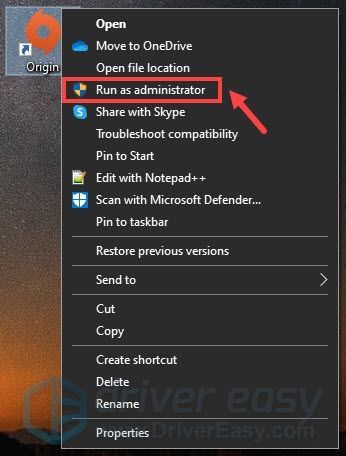
אם אתה רוצה לגרום ל-Origin לפעול תמיד כמנהל מערכת, בצע את השלבים הבאים:
המשך את ההתקנה ובדוק אם זה עזר לך לפתור את הבעיה. אם הבעיה נמשכת, נסה את התיקון הבא למטה.
5. התקן את החבילה העדכנית ביותר של Visual C++ הניתנת להפצה מחדש
Microsoft Visual C++ Redistributable היא חבילה רגילה הניתנת להפצה של קוד משותף שמגיעה כחלק מ-Windows שלך ומאפשרת הפעלה של אפליקציות במחשב שלך. אם היא חסרה או שהנוכחית שלך לא מעודכנת, חלק מהאפליקציות המסתמכות על הניתנת להפצה מחדש לא יצליחו להפעיל או להפעיל וזה יגרום לבלגן מוחלט. לכן, אנו מציעים לך להתקין את הגרסה העדכנית ביותר של Visual C++ מ מיקרוסופט , גם גרסאות x64 וגם גרסאות x86 (תמצא אותם ב- Visual Studio 2015, 2017 ו-2019 סָעִיף. )
אם זה לא עזר, עברו לתיקון הבא.
6. הורד את Media Feature Pack עבור Windows 10 N
עבור משתמשים המריצים גרסאות של Windows N, עליך להוריד את חבילת ה-Media Feature Pack מ-Microsoft, שעזרה לשחקנים רבים להיפטר מהשגיאה.
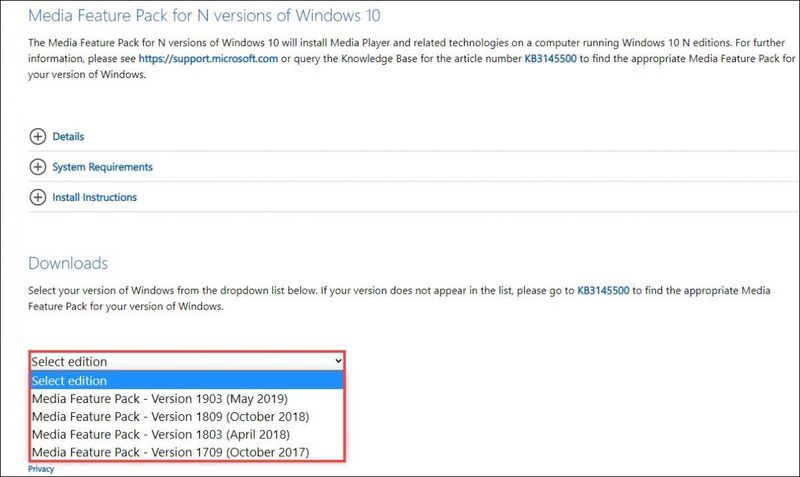
לא בטוח באיזו גרסת Windows אתה מפעיל? אין דאגות! בצע את השלבים הבאים כדי לבדוק זאת:
1) במקלדת, הקש על מקשי Windows + I כדי לפתוח את ההגדרות.
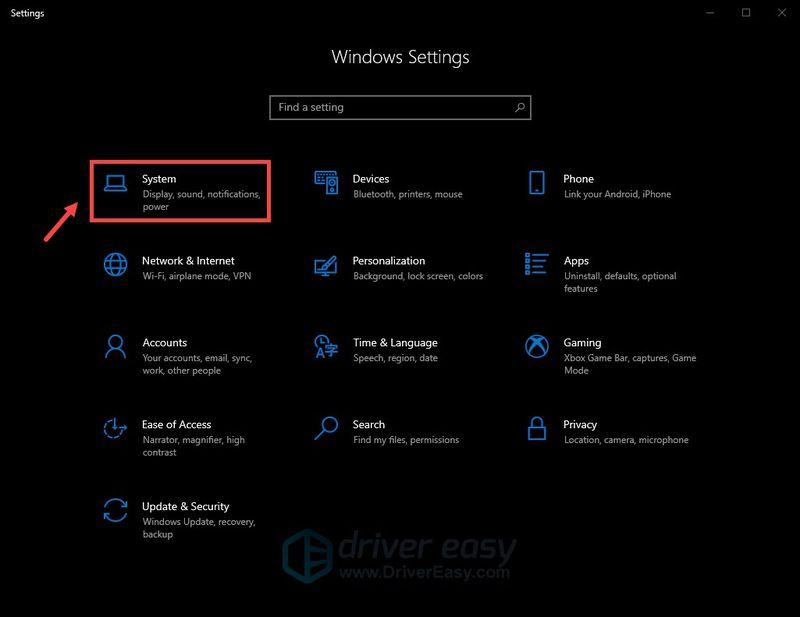
2) בחר על אודות . ואז ב מפרטי Windows בקטע, תמצא את המהדורה שלך.
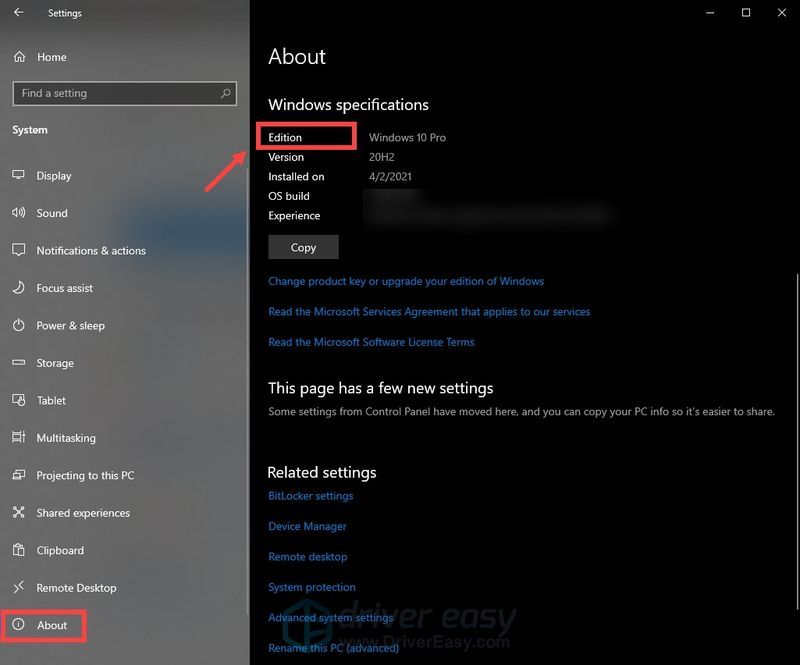
מקווה שהפוסט הזה עזר! ספר לנו בקטע ההערות למטה אם יש לך רעיונות או שאלות.








![מיקרופון Oculus Quest 2 לא עובד [נפתר]](https://letmeknow.ch/img/sound-issues/38/oculus-quest-2-mic-not-working.jpg)

